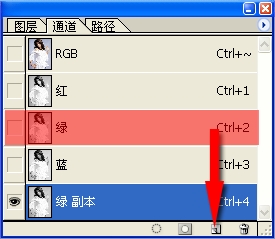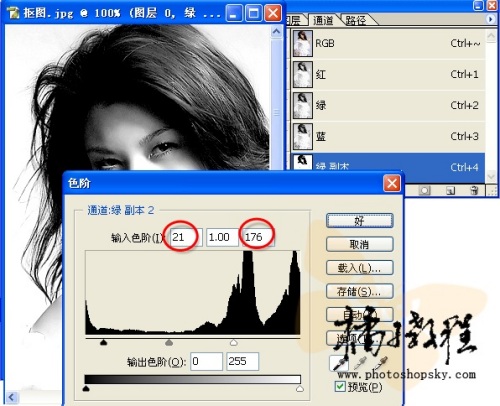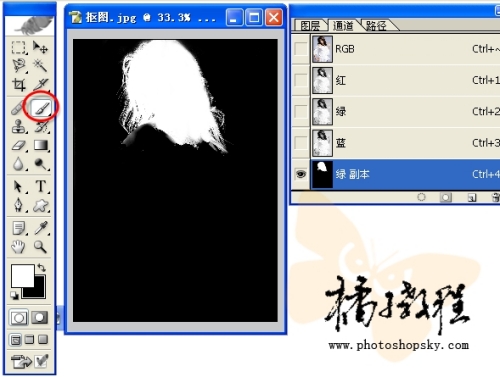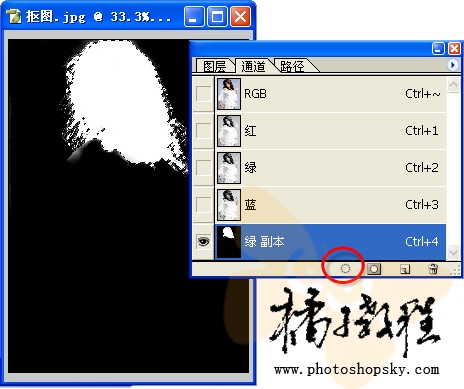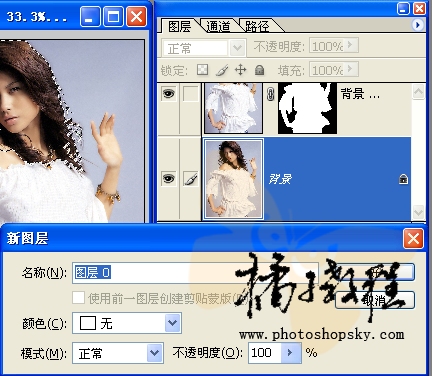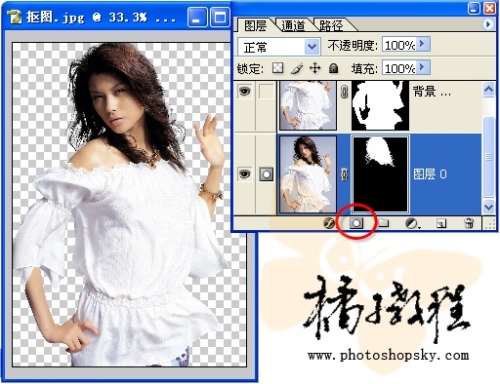photoshop抠图教程:用通道抠出秀发飞扬的MM (2)
4.选择“窗口→通道”打开“通道”面板,拖动“绿”通道至通道面板下的“新建”按钮,复制一个复本出来。 小提示:原则上应该选择明暗反差大的通道进行复制处理,此图“蓝”通道比“绿”通道明暗反差大,但是由于图片质量原因,“蓝”通道有损失,这样会影响最终抠图效果,如果这张图片质量非常高,“蓝”通道则是最佳选择。 5.点选“绿副本”按快捷键Ctrl+L进行色阶调整,将左侧的黑色滑块向右拉动,将右侧的白色滑块向左拉动,这样减小中间调部分,加大暗调和高光,使头发和背景很好的分开。 6.按快捷键Ctrl+I将“绿副本”通道反相,点选“画笔”工具,属性设置。 用黑色画笔将头发以外(也就是不需要选择的地方)涂黑,然后用白色画笔把头发里需要的地方涂白。 7.单击“通道”面板上的“将通道作为选区载入”按钮得到“绿副本”的选区。 8.回到“图层”面板,双击“背景图层”,将其变为普通“图层0”。 9.单击“添加图层蒙版”按扭,为“图层0”添加图层蒙版。 这个漂亮MM就从这张图片里分离出来了。 小提示:如果主体和头发处有衔接不好的地方,可以对其蒙版用黑色画笔处理一下,这就当时选择图层蒙版的原因。 所有的工作到这就完成了,现在你可以把抠出的MM随意贴到任何背景中了。 小技巧:为MM换背景时注意背景光源方向和人物光照方向是否一致,以保证协调,看起来不生硬。
来源:Photoshop天空
下一篇:photoshop抠图教程:用通道抠出秀发飞扬的MM (1)
|

|
|